Kopioi DVD MP4-muotoon (H.264/HEVC) ja muihin suosittuihin muotoihin alkuperäisellä laadulla
Yleinen ja täydellinen katsaus VideoByte BD-DVD Ripperiin
VideoByte BD-DVD Ripper on yksi markkinoiden levyjen kopiointityökaluista, joka pystyy vastaamaan erilaisiin levyjen kopiointitarpeisiin. Nyt kysymys kuuluu, onko tämä työkalu yksi markkinoiden parhaista? Pystyykö se tarjoamaan sinulle erinomaista palvelua ja tyydyttävän tuloksen? Sinun on jatkettava tämän viestin lukemista loppuun asti löytääksesi vastaukset näihin kysymyksiin! Täällä voit tutustua tämän viestin kattavaan yleiskatsaukseen VideoByte BD-DVD Ripperistä. Aloita sukellus alta.
Opasluettelo
Mikä on VideoByte BD-DVD Ripper? Yleisarviot VideoByte BD-DVD Ripperistä Paras vaihtoehto VideoByte BD-DVD RipperilleMikä on VideoByte BD-DVD Ripper?
Joten VideoByte BD-DVD Ripper on Windows- ja Mac-yhteensopiva työkalu, joka voi kopioida Blu-ray-, DVD-, Video_TS-kansioita ja ISO-tiedostoja eri muotoihin erittäin nopealla nopeudella (6X) GPU-kiihdytyksen ja muun tekniikan avulla menettämättä alkuperäinen laatu. Tutustu sen pääominaisuuksiin tutustumalla alla olevaan luetteloon!
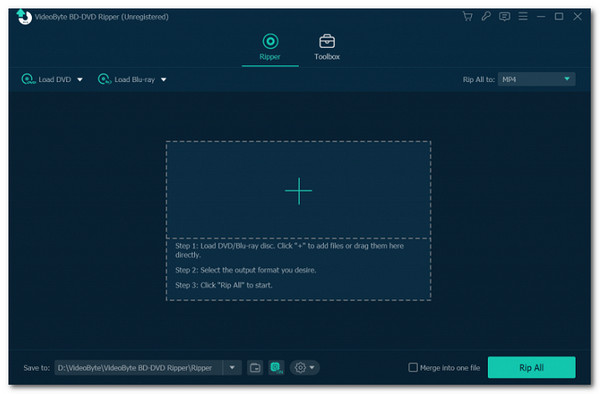
VideoByte BD-DVD Ripperin ominaisuudet
• Voit kopioida Blu-ray- ja DVD-levyjä yli 300 mediamuotoon ja laitteen esiasetuksiin.
• Tukee kopiointilevyjä CSS-, CPRM-, AACS-, ARccOS- ja Cinavia-suojauksilla.
• Pystyy kopioimaan ja muuntaa levyjä, joissa on 2D- tai 3D-sisältöä digitaalisiksi tiedostoiksi.
• Mahdollistaa Blu-ray- ja DVD-levyjen muuntamisen videomuotoon 4K- ja HD-laadulla.
• Tukee levyjen kopioimista menettämättä alkuperäistä laatua, tekstityksiä ja ääniraitoja.
• Tarjoaa sinulle sisäänrakennetun videoeditorin, jonka avulla voit rajata, leikata, kiertää, yhdistää jne.
• Voit mukauttaa lähdön kehysnopeutta, resoluutiota, bittinopeutta, kooderia ja paljon muuta.
Kun olet tutkinut VideoByte BD-DVD Ripperin pääominaisuuksia, saatat sanoa, että tämä työkalu tarjoaa vaikuttavia ominaisuuksia, joten se pystyy tarjoamaan sinulle erinomaisen levyn kopiointikokemuksen. Vaikka se tukee varsin merkittäviä ominaisuuksia, tällä työkalulla on silti haittoja, jotka sinun on otettava huomioon ennen sen käyttöä. Löydä ne tutustumalla alla olevaan seuraavaan osaan.
Yleisarviot VideoByte BD-DVD Ripperistä
Kun siirryt varsinaiseen arviointiosaan, punnit kaiken ja päätät lopullisesti, sopiiko VideoByte BD-DVD Ripper tarpeisiisi. Täällä voit tutkia kolmea erilaista tätä työkalua koskevaa kysymystä, joita saatat haluta kysyä ja joihin saat vastauksen. Joten, ilman pitkiä puheita, ala hypätä jokaiseen alla olevaan kysymykseen.
Onko VideoByte BD-DVD Ripper turvallista käyttää?
Ensimmäinen kysymys, jonka saatat kysyä, on, onko VideoByte BD-DVD Ripper turvallista käyttää? No, onneksi kyllä, tämä työkalu on todellakin turvallinen käyttää. Se ei sisällä tarpeettomia ja epäilyttäviä mainoksia, tulee ilman ylimääräisiä ohjelmistoja ja on vapaa erilaisista haittaohjelmista. Siinä tapauksessa voit ladata ja käyttää tätä työkalua huolehtimatta tietokoneesi ja henkilötietojesi turvallisuudesta.
Mitkä ovat sen rajoitukset?
Saatat kohdata joitain rajoituksia käyttäessäsi VideoByte BD-DVD Ripper -ohjelmaa. Tämän työkalun ilmaisen kokeiluversion avulla voit kopioida vain 5 minuuttia Blu-ray- ja DVD-sisältöä. Lisäksi, jos haluat kopioida DVD-levyn ISO-tiedostoon, voit kopioida vain viisi levyä 30 päivän sisällä. sama pätee kansioon vedettävän levyn kanssa. Tämän lisäksi ilmaisessa kokeiluversiossa voit käyttää Media Metadata Editoria, Video Compressoria ja GIF Makeria vain viidelle tiedostolle.
Pitäisikö sinun valita kopioida levy?
Pitäisikö yllä olevien tietojen tutkimisen jälkeen käyttää VideoByte BD-DVD Ripperiä BD- tai DVD-levyn kopioimiseen? Kun olet lukenut yllä olevat tiedot, vastaus perustuu siihen, miten näet tämän työkalun. Tämän viestin ohjeen laajentamiseksi siinä luetellaan VideoByte BD-DVD Ripperin edut ja haitat, jotta näet sen edut ja haitat.
- Plussat
- Intuitiivinen käyttöliittymä.
- Kopioi molemmat levymuodot ilman monimutkaista toimintaa.
- Tukee perusominaisuuksia, joiden avulla voit määrittää levyn sisällön uudelleen.
- Tarjoa joustava lähtökokoonpano.
- Haittoja
- Kallis verrattuna muihin rippaustyökaluihin.
- Vie paljon aikaa suurten tietomäärien kopioimiseen.
- Kopioinnin jälkeen laatu heikkenee hieman.
- Käyttörajoitukset.
Hyviin ja haittoihin perustuen VideoByte BD-DVD Ripper tarjoaa erinomaisia etuja intuitiivisen käyttöliittymän, ominaisuuksien, helpon käytön ja kokoonpanojen ansiosta. Sen haittapuolet voivat kuitenkin saada sinut etsimään vaihtoehtoista Blu-ray- ja DVD-rippaustyökalua.
Paras vaihtoehto VideoByte BD-DVD Ripperille
Kun olet tutkinut yllä olevaa arvostelua, oletetaan, että harkitset vaihtoehtoa VideoByte BD-DVD Ripperille. Siinä tapauksessa tämä viesti voi suositella ammattilaista 4Easysoft DVD Ripper. Tämä Windows- ja Mac-yhteensopiva työkalu voi kopioida Blu-ray- ja DVD-levyjä yli 600 muotoon ja laitteen esiasetuksiin. Lisäksi tämän työkalun GPU-kiihdytys voi kopioida useita levyn sisältöä samanaikaisesti 60 kertaa suuremmalla nopeudella menettämättä niiden alkuperäistä laatua. Lisäksi se tukee myös moniytimistä prosessoria, joka tarjoaa sujuvan ja virheettömän levyn kopioimisen. Näiden ominaisuuksien lisäksi tämän työkalun avulla voit myös mukauttaa levyelokuviasi edistyneillä videoeditointiominaisuuksilla. Jos vertaat tätä työkalua VideoByte BD-DVD Ripperiin, se tarjoaa paljon vakaamman ja nopeamman kopioinnin korkealaatuisella tulosteella.

Voit kopioida BD- ja DVD-levyjä CSS-, APS-, RC- ja muilla suojauksilla.
Voit lisätä ääniraitoja ja tekstityksiä levyn sisältöön ennen niiden kopioimista.
Voit määrittää uudelleen levysi sisällön ulkoasun käyttämällä videosuodattimia ja tehosteita.
Tue helppokäyttöisiä säätelyvaihtoehtoja parantaaksesi lähdön laatua entisestään.
100% suojattu
100% suojattu
Vaihe 1Asenna 4Easysoft DVD Ripper tietokoneella. Suorita sitten työkalu, aseta levy levyasemaan, napsauta "Lataa DVD" -pudotuspainiketta ja laajenna "Lataa DVD-levy".

Vaihe 2Valitse sen jälkeen asetettu levy, napsauta "Full Title List" -painiketta ja valitse kaikki nimikkeet, jotka haluat kopioida rastittamalla niiden valintaruudut. Kun olet valmis, napsauta "OK" -painiketta.

Vaihe 3Napsauta seuraavaksi "Rip All to:" -painiketta oikeassa yläkulmassa, valitse "Video" -välilehti ja valitse "häviötön MPG" -tulostusmuoto. Voit myös kopioida levyn MP4-muotoon tai laitteen esiasetukseen.

Vaihe 4Kun olet valinnut tulostusmuodon, napsauta "Mukautettu profiili" -painiketta, jossa on "Gear" symboli/kuvake. Sieltä voit säätää laatua, resoluutiota, kooderia jne.
Vaihe 5Kun olet säätänyt lähtöparametreja, napsauta "Luo uusi" -painiketta. Napsauta sitten "Rip All" -painiketta pääliittymässä aloittaaksesi levyn kopiointitoiminnon.
Johtopäätös
Siinä se on! Tämä on VideoByte BD-DVD Ripperin kattava yleiskatsaus! Täällä opit tuntemaan tämän työkalun pääominaisuudet, sen rajoitukset sekä edut ja haitat. Nyt, kuten olet aiemmin tutkinut, VideoByte BD-DVD Ripper tarjoaa fantastisen joukon ominaisuuksia. Siinä on kuitenkin näkökohtia, jotka saattavat saada sinut etsimään vaihtoehtoa. Jos teet niin, yksi VideoByte BD-DVD Ripperin parhaista vaihtoehdoista on ammattilainen 4Easysoft DVD Ripper työkalu! Tämän työkalun avulla voit kokea paljon vakaamman kopioinnin korkealaatuisella tulosteella!
100% suojattu
100% suojattu



